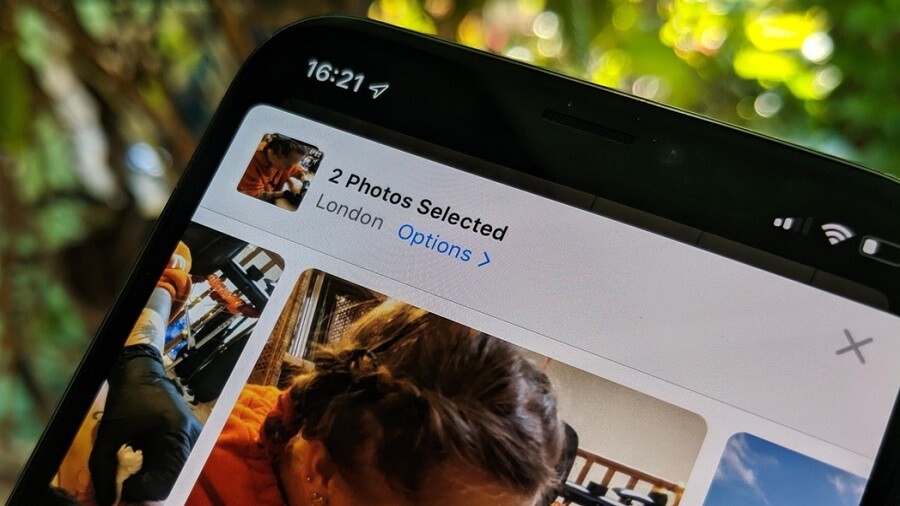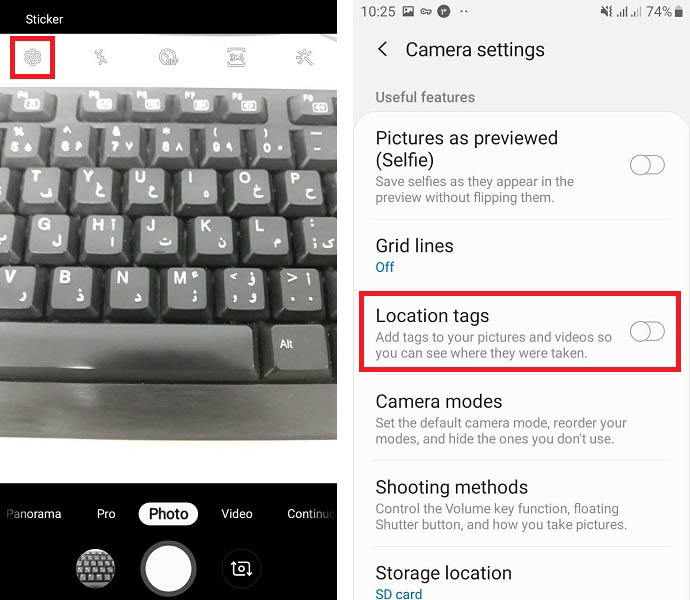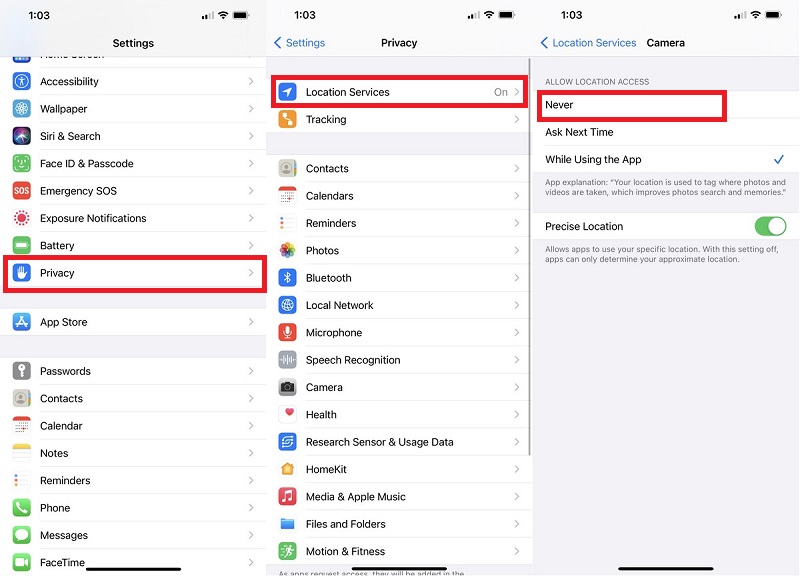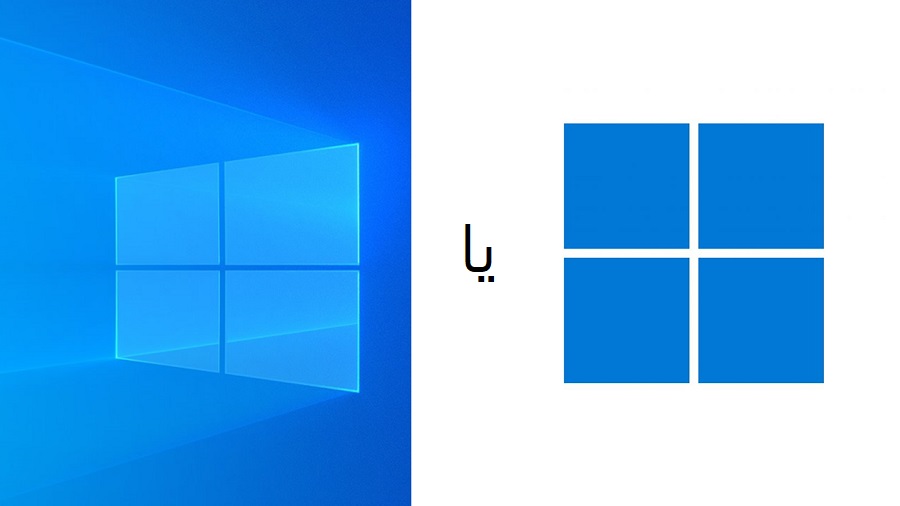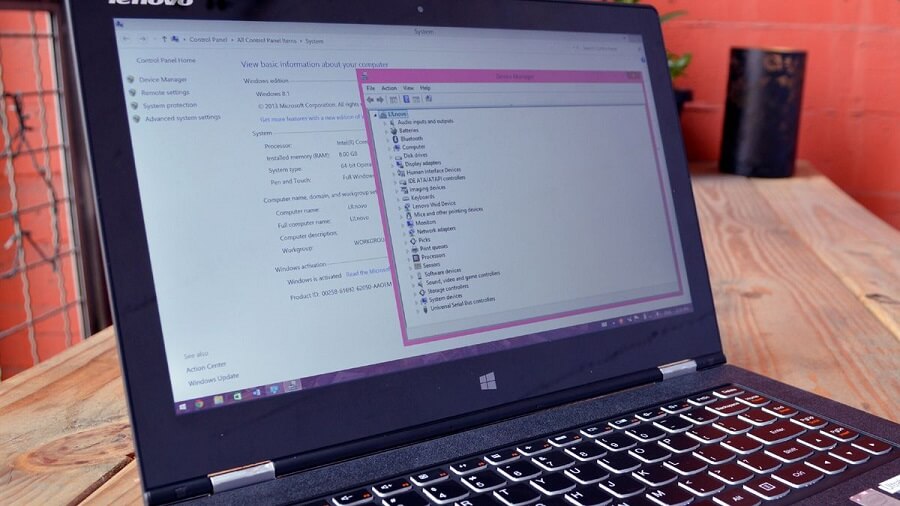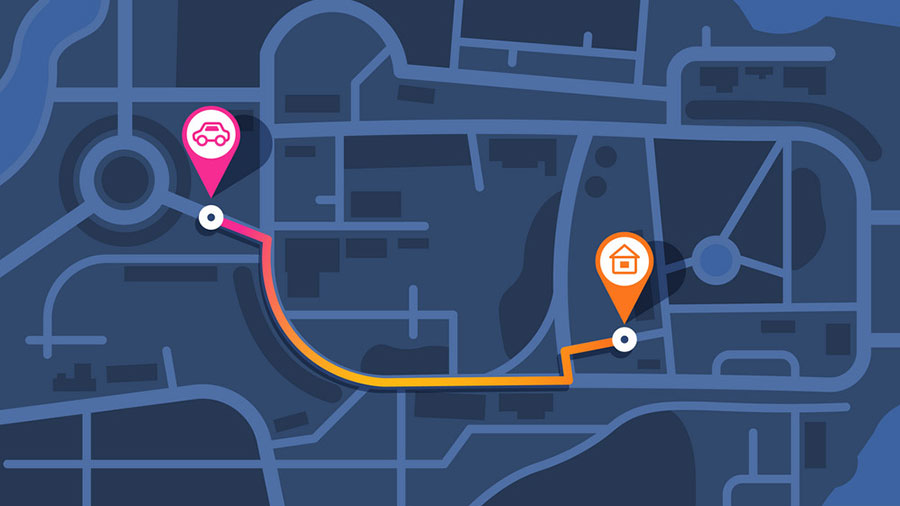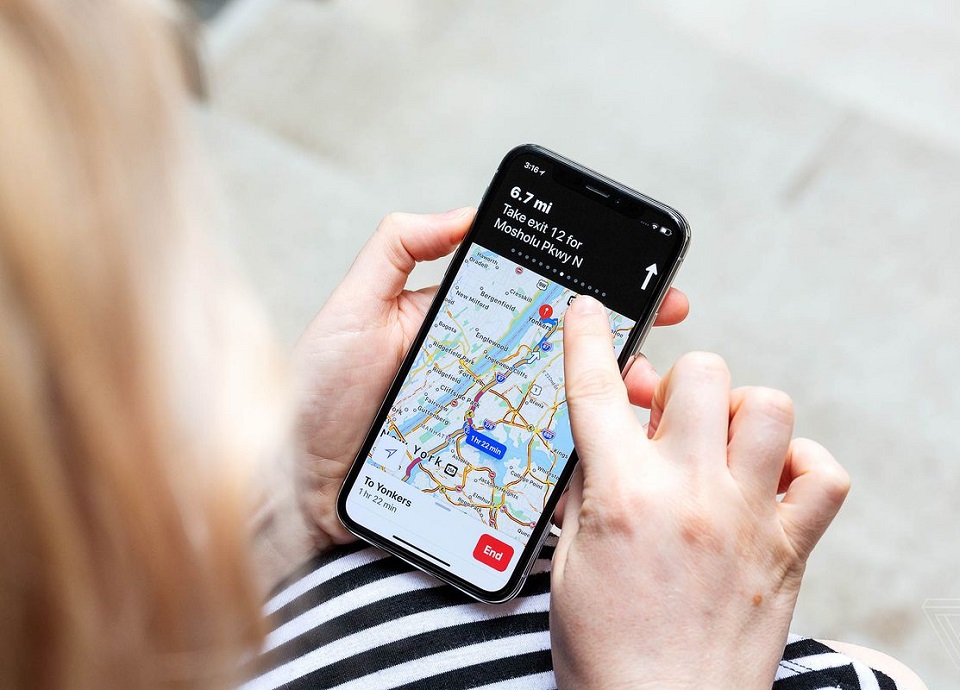آیا می دانید هر زمان که عکسی می گیرید، چه با گوشی و چه با دوربین، عکس ها و ویدئو های شما حاوی اطلاعاتی محلی هستند که گرفته یا ضبط شده اند؟ ممکن است تا به حال متوجه این موضوع نشده باشید اما در هنگام اشتراک گذاری آن ها باید مراقب باشید. در این مقاله ما می خواهیم نحوه حذف اطلاعات مکان (GPS) از عکس ها را به شما آموزش دهیم در ادامه با ما همراه باشید.
به عنوان مثال، شما جلوی رستوران عکس می گیرید، همه کسانی که عکس را می بینند نام رستوران را می بینند، اما آیا می دانید مکان آن رستوران در فایل عکس وجود دارد و پنهان است؟
این اطلاعات همچنین به عنوان داده های EXIF شناخته می شود که شامل اطلاعاتی مانند مدل دوربین مورد استفاده شما، نوع لنز مورد استفاده، دیافراگم گرفته شده، سرعت شاتر و اگر دوربین یا گوشی شما GPS دارد، مکان شما می باشد.
این بدان معنی است که حتی اگر خود عکس هیچ سرنخ قابل مشاهده ای برای محل عکسبرداری نداشته باشد، این اطلاعات پنهان وجود دارد.
1. حذف اطلاعات مکان (GPS) از عکس در اندروید
- برنامه Camera (دوربین) را باز کنید.
- به بخش تنظیمات آن بروید.
- به سمت پایین اسکرول کنید و گزینه “location Tags” (برچسب های مکان) را غیرفعال نمایید.
بسته به مدل گوشی شما ممکن است این کلمه به شکل متفاوتی وجود داشته باشد، اما یک نکته در اینجا وجود دارد:
این تنظیمات برای عکس های بعدی که با گوشی اندروید خود می گیرید کاربرد دارد و اطلاعات مکان دیگر در آن ها ذخیره نمی شوند. اما برای عکس هایی که در حال حاضر موجود است چه کنیم؟ روش انجام این کار ممکن است در انواع گوشی ها متفاوت باشد، اما یک ایده کلی وجود دارد.
- به قسمت گالری گوشی خود بروید.
- روی عکس مورد نظر خود ضربه بزنید و صفحه را به سمت بالا بکشید تا جزئیات مربوط به عکس ظاهر شود.
- Edit (ویرایش) را انتخاب کنید.
- روی آیکون منهای قرمز رنگ در کنار مکان ضربه بزنید تا داده های GPS عکس حذف شود.
2. حذف اطلاعات مکان (GPS) از عکس در آیفون
- به بخش Settings و Privacy و بعد Location Services بروید.
- بر روی Camera (دوربین) ضربه بزنید.
- در بخش Allow Location Access (اجازه دسترسی به موقعیت مکانی) گزینه Never را انتخاب کنید.
بعد از انجام این تنظیمات، عکس هایی که از این به بعد می گیرید، مکان در آن ها برچسب گذاری نمی شود. اما در مورد عکس هایی که قبلا گرفته اید چه می کنید؟ اگر می خواهید GPS را از عکس های موجود حذف کنید روش زیر را انجام دهید:
- عکسی را که می خواهید مکان را از آن حذف کنید انتخاب کنید.
- روی دکمه اشتراک در گوشه پایین سمت چپ ضربه بزنید.
- در بالا، روی Options (گزینه ها) ضربه بزنید.
- در بخش Include (شامل)، مکان را خاموش کنید (اکنون باید رنگ آن خاکستری شود).
3. Google Photos
اگر قبلاً عکس های خود را در Google Photos ذخیره کرده اید، نگران نباشید، هنوز هم می توانید اطلاعات GPS عکس را حذف کنید.
- Google Photos را باز کنید.
- روی عکسی که می خواهید داده های GPS را از آن پاک کنید ضربه بزنید.
- عکس را به سمت بالا بکشید و به پایین بروید تا نقشه و مکان را ببینید.
- روی نماد سه نقطه در کنار نام مکان ضربه بزنید و “Remove Location” (حذف مکان) را انتخاب کنید.
4. حذف اطلاعات مکان (GPS) از عکس در ویندوز 10
- به پوشه / محلی که عکس در آن ذخیره شده است بروید.
- روی آن کلیک راست کرده و Properties را انتخاب کنید.
- به تب Details بروید.
- روی “حذف ویژگی ها و اطلاعات شخصی” کلیک کنید.
- بین هر یک از گزینه ها را انتخاب کنید و سپس روی تأیید کلیک کنید.
منبع: phandroid